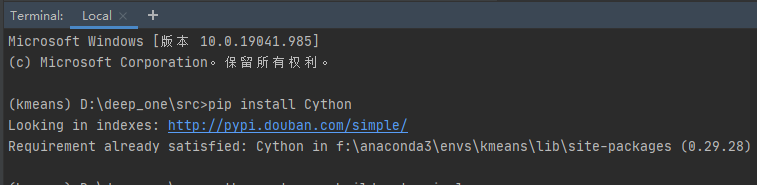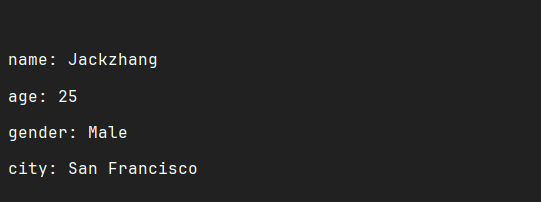Python使用Selenium批量自动化获取并下载图片的方法
Selenium批量自动化获取并下载图片 在现代的Web开发中,自动化测试和数据抓取已经成为不可或缺的一部分。Selenium作为一款强大的自动化测试工具,不仅可以用于测试Web应用,还可以用于批量获
Selenium批量自动化获取并下载图片在现代的Web开发中,自动化测试和数据抓取已经成为不可或缺的一部分。Selenium作为一款强大的自动化测试工具,不仅可以用于测试Web应用,还可以用于批量获取网页上的图片。本文将介绍如何使用Selenium批量自动化获取并下载图片。 一、准备工作安装Selenium:首先,你需要在你的系统中安装Selenium。你可以使用pip来安装:
下载WebDriver:Selenium需要与WebDriver配合使用,WebDriver是一个浏览器驱动,用于执行浏览器操作。你需要根据你的浏览器类型下载对应的WebDriver。例如,如果你使用的是Chrome,你需要下载ChromeDriver。 导入必要的库:在Python脚本中,你需要导入Selenium的库以及用于处理图片的库(如PIL)。
二、编写代码启动浏览器驱动:创建一个浏览器驱动实例,并打开一个网页。这里以Chrome为例:
查找图片元素:使用Selenium的定位 器(locators)来查找页面上的图片元素。你可以使用CSS选择器、XPath等来定位图片元素。例如,使用CSS选择器定位所有的img标签:
下载图片:对于每个找到的图片元素,提取其src属性,然后使用PIL库下载图片。这里是一个简单的示例:
关闭浏览器驱动:完成图片下载后,关闭浏览器驱动。
三、注意事项跨域问题:如果图片来自于不同的域,你可能会遇到跨域问题。在这种情况下,你需要处理浏览器的同源策略限制。一种解决方法是使用浏览器插件或服务来允许跨域请求。 完整例子:
|
您可能感兴趣的文章 :
-
使用Python构建一个简单的任务管理器
在现代软件开发中,任务管理是一个至关重要的功能,无论是个人项目还是团队协作,良好的任务管理都能显著提高工作效率。随着技术的 -
Python中的魔法函数和魔法属性用法
Python 中的魔法函数,也被称为特殊方法或双下划线方法,是 Python 中一些特殊命名的函数,它们以双下划线开头和结尾。这些函数定义了对 -
Python使用Selenium批量自动化获取并下载图片的方法
Selenium批量自动化获取并下载图片 在现代的Web开发中,自动化测试和数据抓取已经成为不可或缺的一部分。Selenium作为一款强大的自动化测试 -
python实现将代码转成不可反编译的pyd文件
1.下载cython库,使用命令 1 pip install Cython 2.新建一个a.py文件 3.在a.py文件中写入以下代码 1 2 3 def hello(): print(Hello world!) print(源代码保护! -
PyInstaller将Python脚本转为独立可执行文件
PyInstaller 简介 PyInstaller 是一个跨平台的工具,它的主要功能包括 将 Python 脚本转换为独立的可执行文件。 支持 Windows、macOS 和 Linux 系统。 -
Python正则表达式进阶用法之字符集与字符范围介
Python 正则表达式进阶用法:字符集与字符范围详解 正则表达式是文本处理和数据清洗中不可或缺的工具。在前面的学习中,我们已经了解了 -
15个令人相见恨晚的Python字符串格式化方法
今天,我将向大家分享15个令人相见恨晚的Python字符串格式化技巧,帮你写出更高效、优雅且Pythonic的代码。 1.f{variabe=} 如果我们在f-字符串 -
Python使用OpenPyXL库操作Excel表的操作
在现代办公中,Excel表格无疑是处理数据、生成报告和分析信息的得力助手。无论是财务统计、数据整理还是业务分析,Excel 都扮演着不可或 -
使用Python自动备份重要文件
在数字化时代,数据是非常宝贵的资源。从个人照片和文档到重要的工作文件,我们的数字资产对我们来说越来越重要。因此,确保这些文
-
python批量下载抖音视频
2019-06-18
-
利用Pyecharts可视化微信好友的方法
2019-07-04
-
python爬取豆瓣电影TOP250数据
2021-05-23
-
基于tensorflow权重文件的解读
2021-05-27
-
解决Python字典查找报Keyerror的问题
2021-05-27